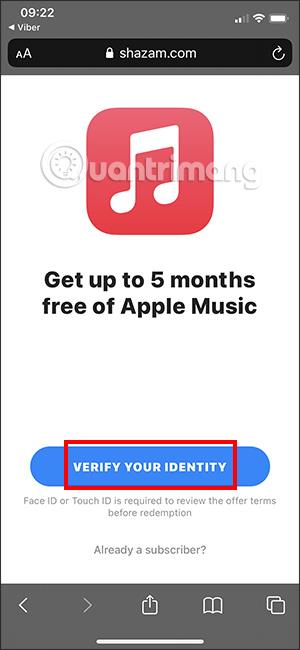Joulun ja uudenvuoden 2022 kunniaksi Shazam-sovellus antaa käyttäjille 5 kuukautta Apple Musicia ilmaiseksi. Kaikki vanhat tai äskettäin rekisteröidyt Apple ID -tilit saavat nämä 5 ilmaista kuukautta. Alla oleva artikkeli opastaa sinua saamaan 5 kuukautta Apple Musicia ilmaiseksi.
Ohjeet 5 kuukauden Apple Musicin hankkimiseen ilmaiseksi
Saadaksesi 5 kuukauden ilmainen Apple Music, sinun on ensin lisättävä tilillesi maksutapa. Maksutavat voivat olla Visa MasterCard tai MoMo e-lompakko. Lataa ja asenna Shazam-sovellus puhelimeesi ja seuraa alla olevia ohjeita.
Vaihe 1:
Avaa ensin tämä linkki Safari-selaimella tai voit skannata QR-koodin, jos se avataan tietokoneellasi.
Vaihe 2:
Napsauta tarjouksen kuittiliittymässä ensin Vahvista henkilöllisyytesi . Tässä vaiheessa Shazam pyytää sinulta lupaa käyttää nykyistä Face ID- tai Touch ID -tunnustasi . Anna Apple ID -tilisi salasana jatkaaksesi.


Vaihe 3:
Tällä hetkellä MoMo-lompakon käyttöliittymä näyttää lisävahvistuksen Apple-palveluiden maksutavasta. Jatka napsauttamalla Vahvista alla.

Vaihe 4:
Tämän jälkeen meille ilmoitetaan, että voimme käyttää Apple Musicia ilmaiseksi kuinka monta kuukautta . Saatavilla on Apple ID -tilejä, jotka saavat 5 kuukautta ilmaista Apple Musicia tai 2 kuukautta ilmaista Apple Musicia. Vahvista koodin lunastus näytöllä näkyvän menetelmän mukaisesti.

Vaihe 5:
Sen jälkeen näet koodin ilmaisen Apple Musicin vastaanottamiseksi näytöllä ja annat sen automaattisesti lunastaaksesi. Sinut siirretään välittömästi Apple Music -käyttöliittymään kuunnellaksesi musiikkia ilmaiseksi.
Kuinka peruuttaa automaattisesti uusiutuva Apple Music -tilaus
Vaihe 1:
Siirryt Apple Music -sovellukseen ja napsautat sitten avatar-kuvaketta käyttöliittymän oikeassa yläkulmassa. Vaihda uuteen käyttöliittymään, napsauta Hallinnoi rekisteröintiä .


Vaihe 2:
Napsauta Muokkaa käyttäjän rekisteröintiä -liittymässä Peruuta ilmainen kokeilu . Napsauta Vahvista -painiketta peruuttaaksesi Apple Musicin uusimisen.